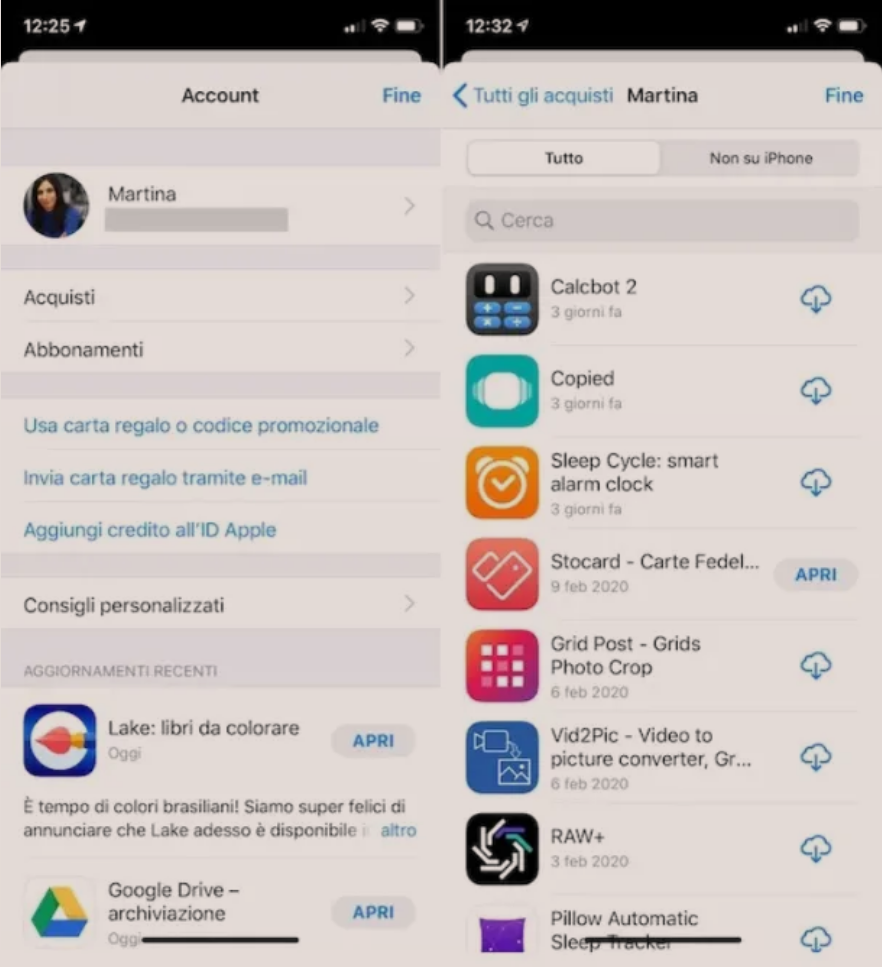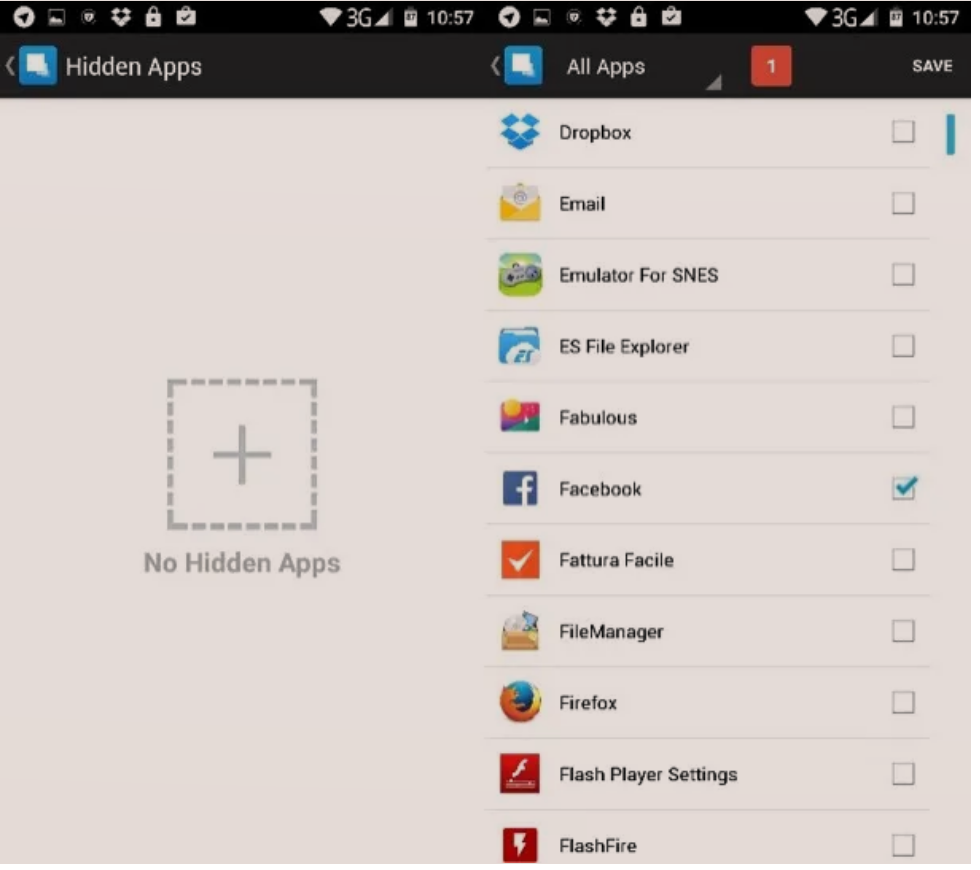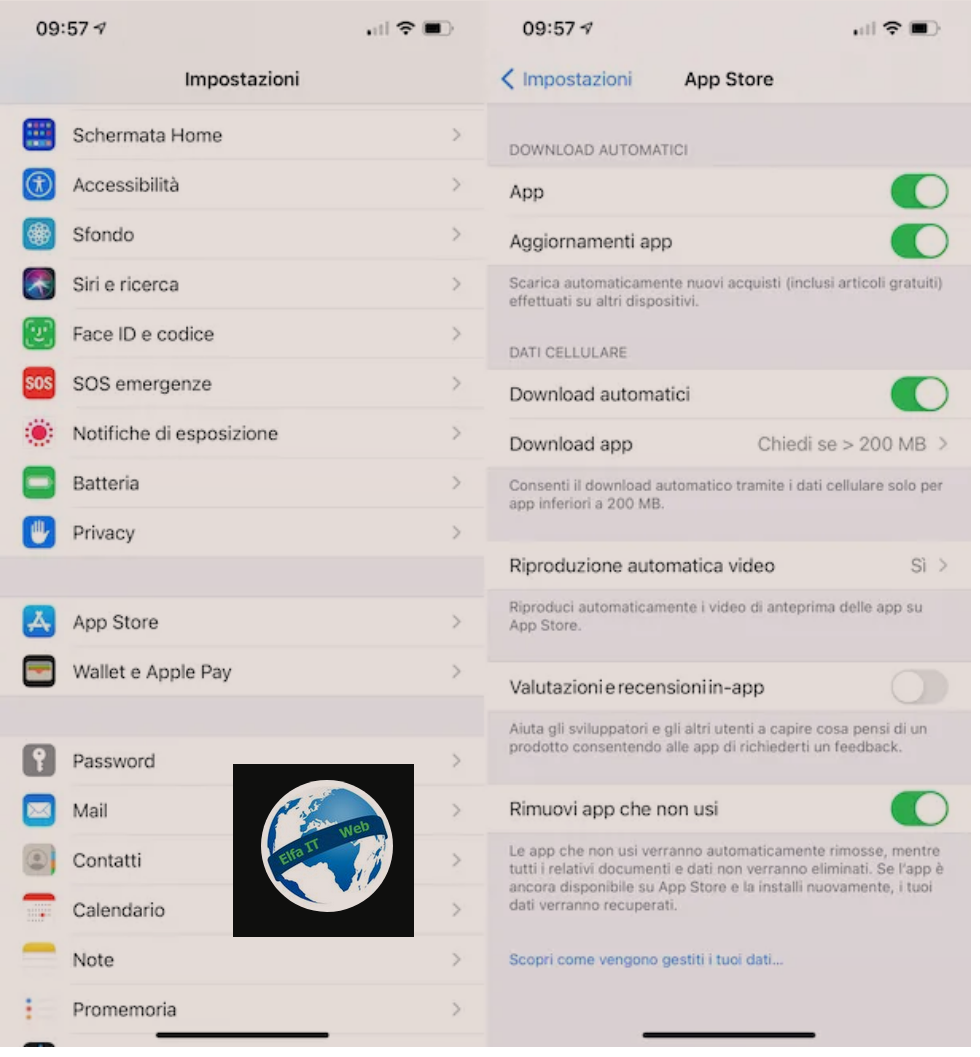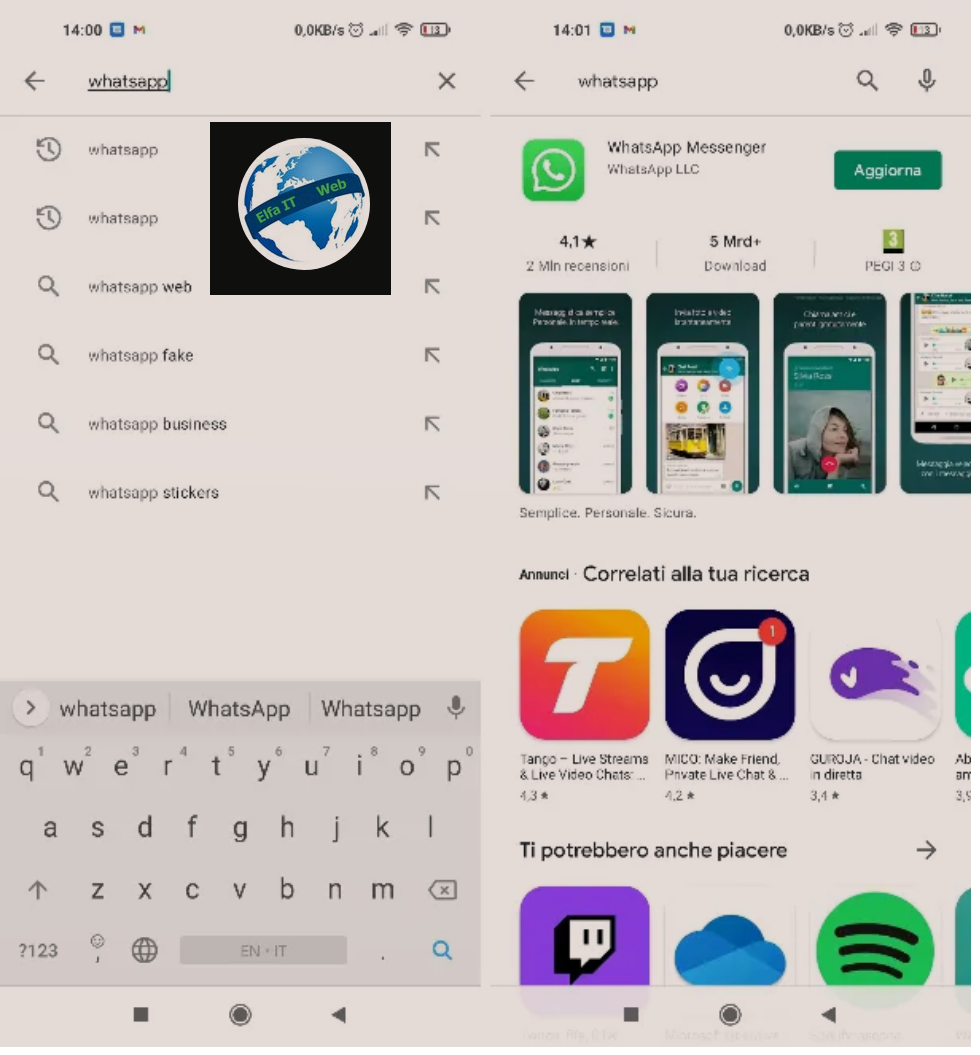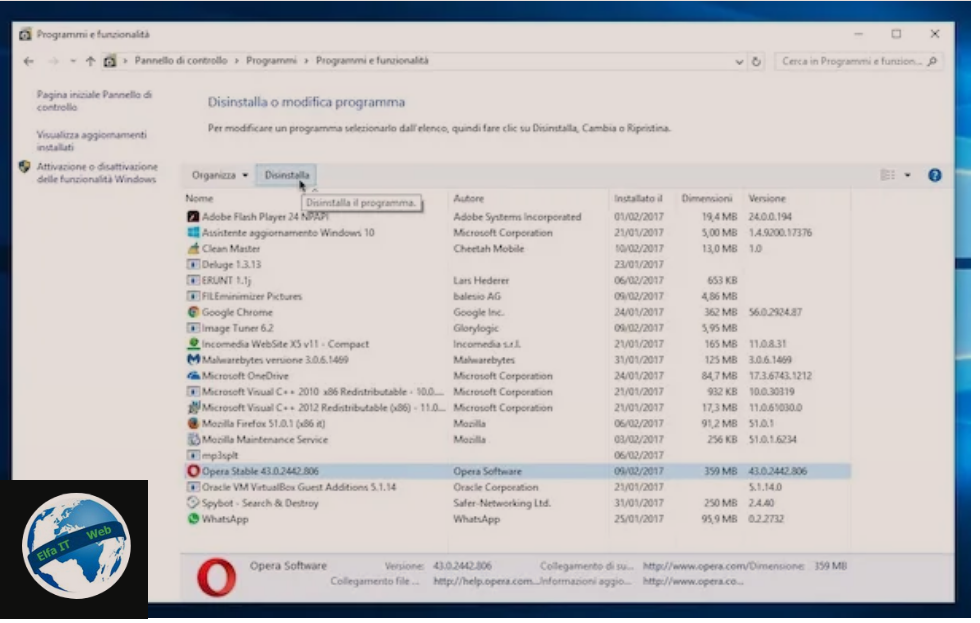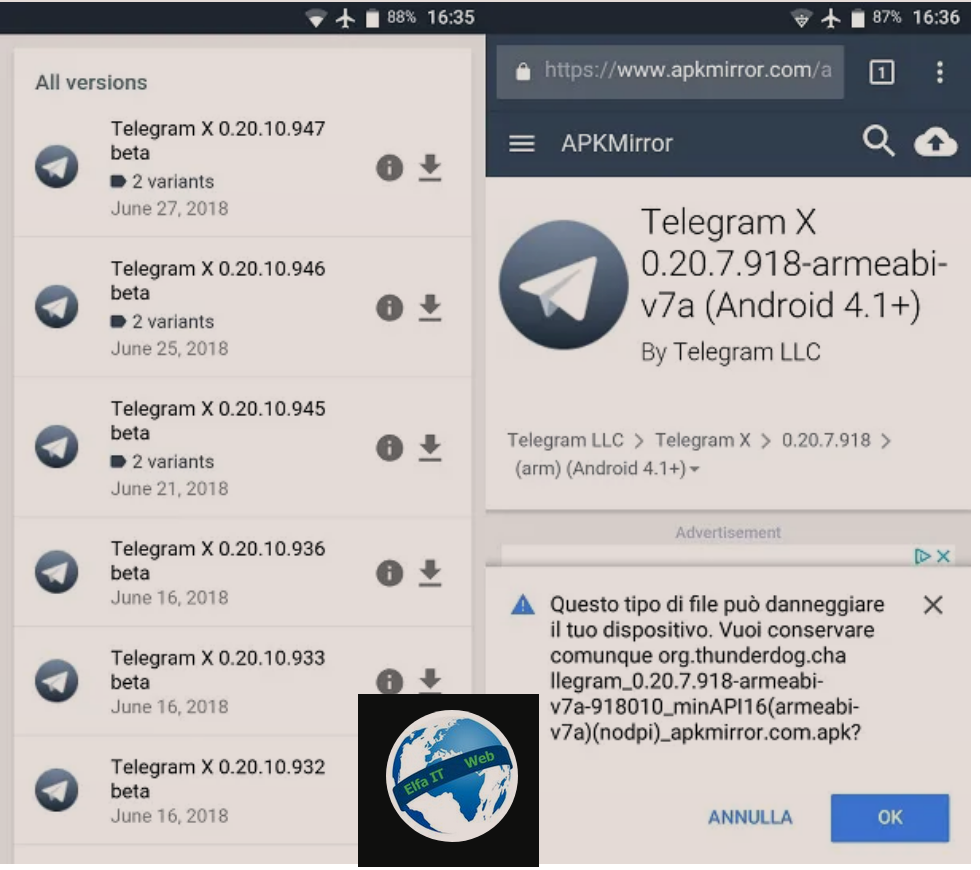Nese keni aplikacione te panevojshme ne telefonin tuaj android dhe deshironi ti fshini, atehere ketu jeni ne vendin e duhur per te mesuar se si behet. Ne kete udhezues do te shpjegojme se si te cinstalosh fshish app Android, duke ju treguar menyrat e ndryshme qe mund te ndiqni. Do ju flasim per rastin e aplikacioneve normale edhe atyre qe nuk mund te cinstalohen sepse jane te mbrojtura nga android. Per detajet lexoni me poshte.
Permbajtja
- Si te cinstalosh fshish app Android
- Si te cinstalosh fshish app Android te parainstaluara
- Si te cinstalosh fshish perditesimet e app Android
- Si te cinstalosh fshish app Android nga kompjuteri
Si te cinstalosh fshish app Android

Le ta fillojmë këtë udhëzues duke analizuar hapat që duhen ndërmarrë për të çinstaluar aplikacionet Android sipas procedurës standarde të ofruar nga sistemi operativ, i cili ju lejon të fshini aplikacionet që nuk janë më të dobishme per ju.
Ka mundesi qe emrat e butonave dhe artikujve të menusë që do të gjeni në këtë kapitull mund të jenë paksa të ndryshëm nga ato që shihni në ekran, kryesisht për shkak të dallimeve të vogla midis versioneve te android.
Në çdo rast, mënyra më e thjeshtë e veprimit është të lokalizosh ikonën e aplikacionit në ekran, të bësh një klikim të gjatë mbi të (qe te shfaqet opsioni i fshirjes) dhe pa leshuar gishtin ta spostosh te butoni Uninstall/Fshi/Disinstalla/Elimina ose ikona e koshit, e cila duhet të shfaqet në ekran. Në disa raste, artikujt e lartpërmendur shfaqen në një menu specifike. Për të fshirë përgjithmonë aplikacionin, përgjigjuni pozitivisht paralajmërimit qe del, duke shtypur butonin Çinstalo /Disinstalla/Uninstall/OK.
Përndryshe, mund të merrni të njëjtin rezultat duke vepruar nga Cilësimet e Android. Hapni këtë të fundit duke trokitur mbi simbolin e ingranazhit në ekranin home, shkoni te Aplikacionet dhe njoftimet/App e notifiche > Mostra tutte le app ose Informazioni app dhe trokitni lehtë mbi emrin e aplikacionin që dëshironi të fshini. Në fund, prekni butonat Uninstall/Disinstalla dhe OK dhe kjo është e gjitha.
Nje menyre alternative ku ju gjithashtu mund te fshini nje aplikacion, eshte duke vepruar nga Play Store (dyqani i paisjes android). Hapni Play Store dhe shtypni emrin e aplikacionit qe deshironi te cinstaloni ne fushen e kerkimit. Pastaj shtypni kerko dhe do ju shfaqet aplikacioni i kerkuar me shkrimin installato/installed ne te djathte. Tani klikoni mbi emrin e tij dhe ne faqen qe shfaqet shtyoni disinstalla/uninstall. Pas pak kohe aplikacioni do fshihet nga telefoni juaj.
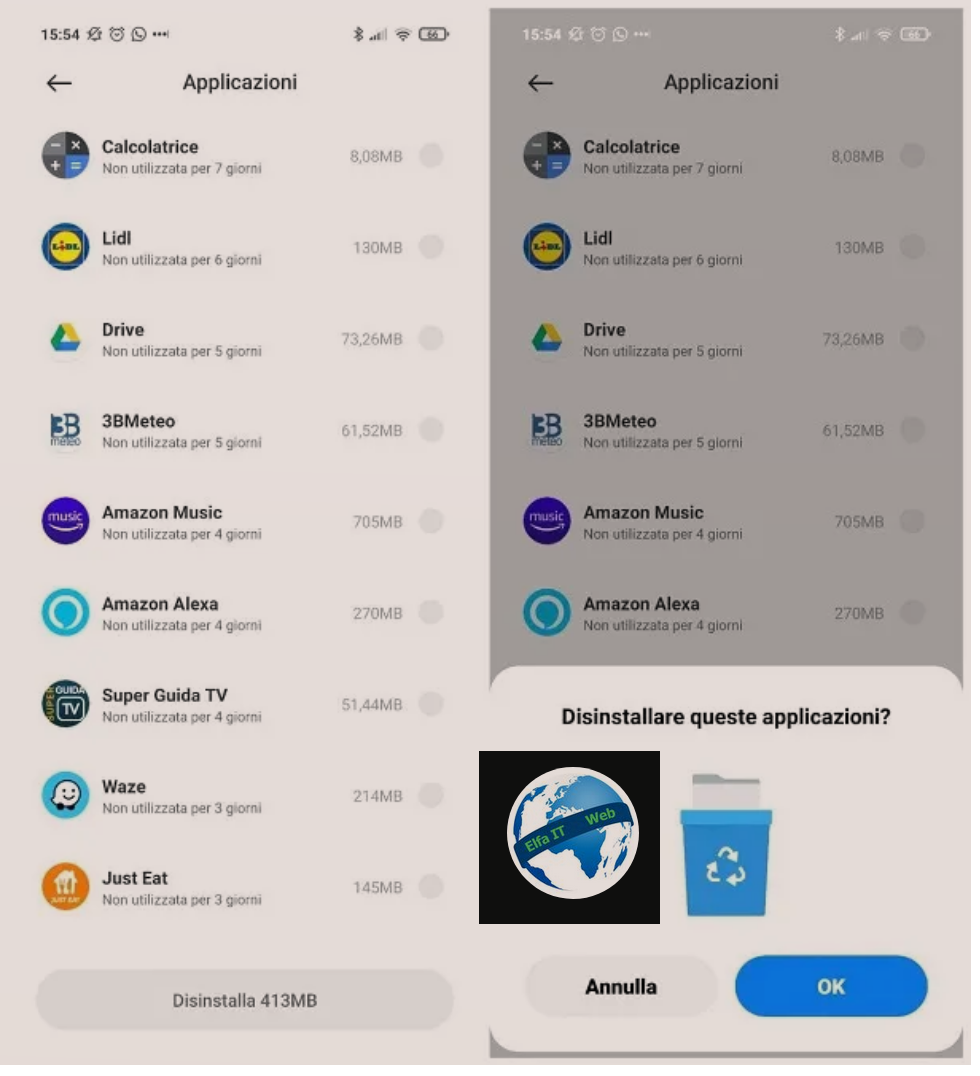
Në disa pajisje, rruga që duhet ndjekur është paksa e ndryshme: nëse, për shembull, yti është një telefon Xiaomi me sistemin operativ MIUI, duhet të shkoni te Cilësimet/Impostazioni> App> Menaxhoni aplikacionet/Gestisci app; dhe pasi të prekni emrin e aplikacionit qe do çinstaloni, trokitni lehtë mbi butonat Uninstall/Disinstalla dhe OK.
Ndër të tjera, versionet më të fundit të MIUI Xiaomi gjithashtu ju lejojne të fshini App të shumta në të njëjtën kohë. Për të bërë këtë, hyni në Cilësimet/Impostazioni > App > Menaxho aplikacionet/Gestisci app, prekni ikonen e koshit (butonin Uninstall/Disinstalla) i vendosur më sipër dhe vendosni shenjën e kontrollit pranë secilit prej aplikacioneve që dëshironi të fshini. Më në fund, prekni butonin Uninstall/Disinstalla [XX] MB dhe përfundoni gjithçka duke shtypur butonin OK.
Si te cinstalosh fshish app Android te parainstaluara
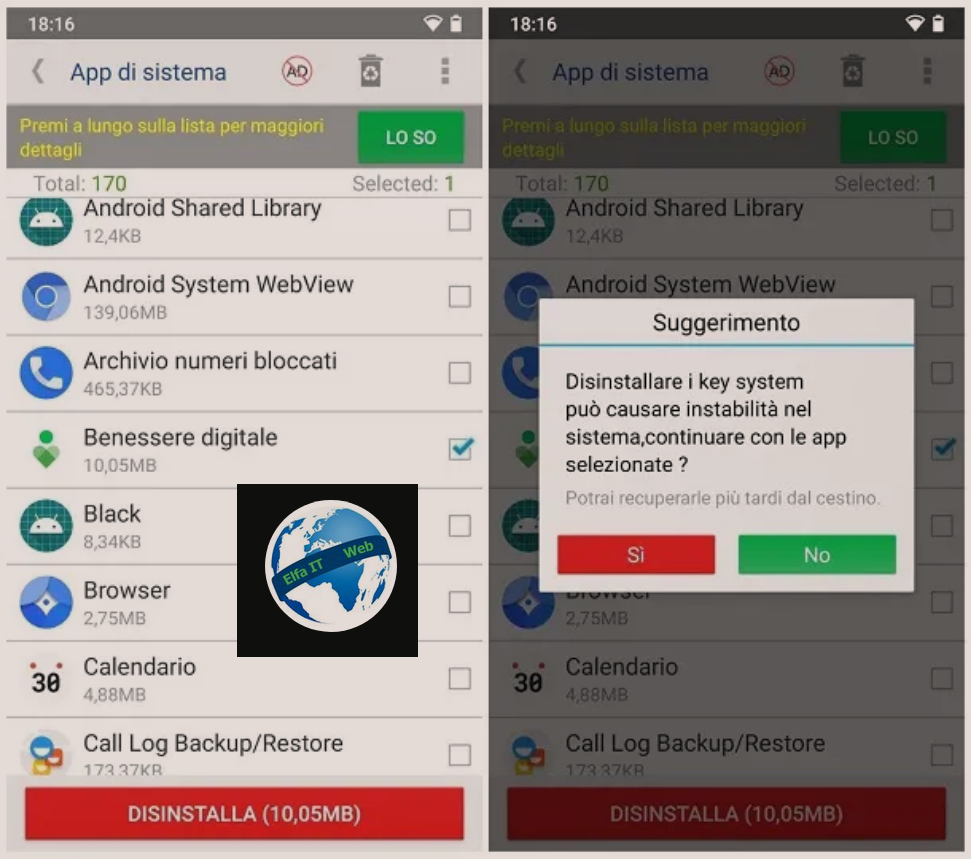
Nese keni blere nje telefon te ri android dhe keni vënë re praninë e aplikacioneve të sistemit, të padobishme për ju dhe nuk mund të eliminohen me procedurat standarde që përmenda më parë, atehere në këtë rast, duhet të dini se ka aplikacione që ju lejojnë të çinstaloni/fshini aplikacionet e parainstaluara ne Android. Megjithatë, duhet të specifikohen dy gjëra themelore: e para është se pajisja duhet t’i jetë nënshtruar më parë procedurës root, përndryshe procedura nuk do të jetë e suksesshme; së dyti, fshirja e një aplikacioni të parainstaluar dhe/ose të sistemit mund ta bëjë smartfonin tuaj të paqëndrueshëm ose të papërdorshëm ndaj beni shume kujdes.
Mes shumë aplikacioneve të disponueshme, ju sugjeroj t’i jepni një mundësi System App Remover. Eshte falas në Play Store (me praninë e reklamave), ju lejon të fshini aplikacionet e instaluara në Android me lehtësi.
Për më tepër, nëse diçka shkon keq, është e mundur të rivendosni aplikacionin e fshirë menjëherë, falë koshit të disponueshem. Sistemi i aplikacionit Remover disponohet edhe në versionin Pro, me një kosto prej 1,89 €, pa reklama.
Për ta marrë atë, lidhuni me dyqanin e referencës së pajisjes tuaj, kërkoni aplikacionin duke përdorur fushën e duhur dhe kur ta keni gjetur, trokitni lehtë mbi butonin Instalo për ta shkarkuar në pajisjen tuaj.
Pasi të jetë bërë kjo, nisni aplikacionin dhe lejoni kërkesën për hyrje në rrënjë/root, duke shtypur butonin e duhur. Nëse gjithçka shkoi mirë, tani duhet të shihni listën e aplikacioneve të sistemit të përfshira në pajisje: duke pasur kujdes që të mos i çinstaloni ato të shënuara me [To keep]/[Da tenere] ose [Key Module], të cilat janë thelbësore për ekzekutimin e Android, vendosni shenjën e kontrollit më pas te emri i aplikacionit (ose aplikacioneve) që do të hiqni, prekni butonin Uninstall/Disinstalla [X]/MB dhe konfirmoni gatishmërinë tuaj për të vazhduar duke shtypur butonin Po.
Pasi të çinstalohet, gjithçka që duhet të bëni është të rindizni pajisjen dhe të kontrolloni që aplikacioni i padëshiruar të mos jetë më aty. Në rast problemesh, mund t’i rivendosni aplikacionet e çinstaluara me lehtësi: nisni System App Remover, trokitni lehtë mbi simbolin e koshit të plehrave të dukshem në krye, vendosni shenjën pranë emrit të aplikacionit për të rivendosur dhe trokitni lehtë mbi butonat Rivendos/Restore dhe Po për të përfunduar.
Nëse telefoni juaj nuk ka leje rrënjësore/root (ose nëse mendoni se kjo zgjidhje është shumë e rrezikshme), mund të veproni duke fshirë të gjitha përditësimet e aplikacioneve të sistemit dhe duke çaktivizuar ato që nuk ju nevojiten. Gjeni gjithçka që shpjegohet në kapitullin tjetër të këtij udhëzuesi.
Si te cinstalosh fshish perditesimet e app Android
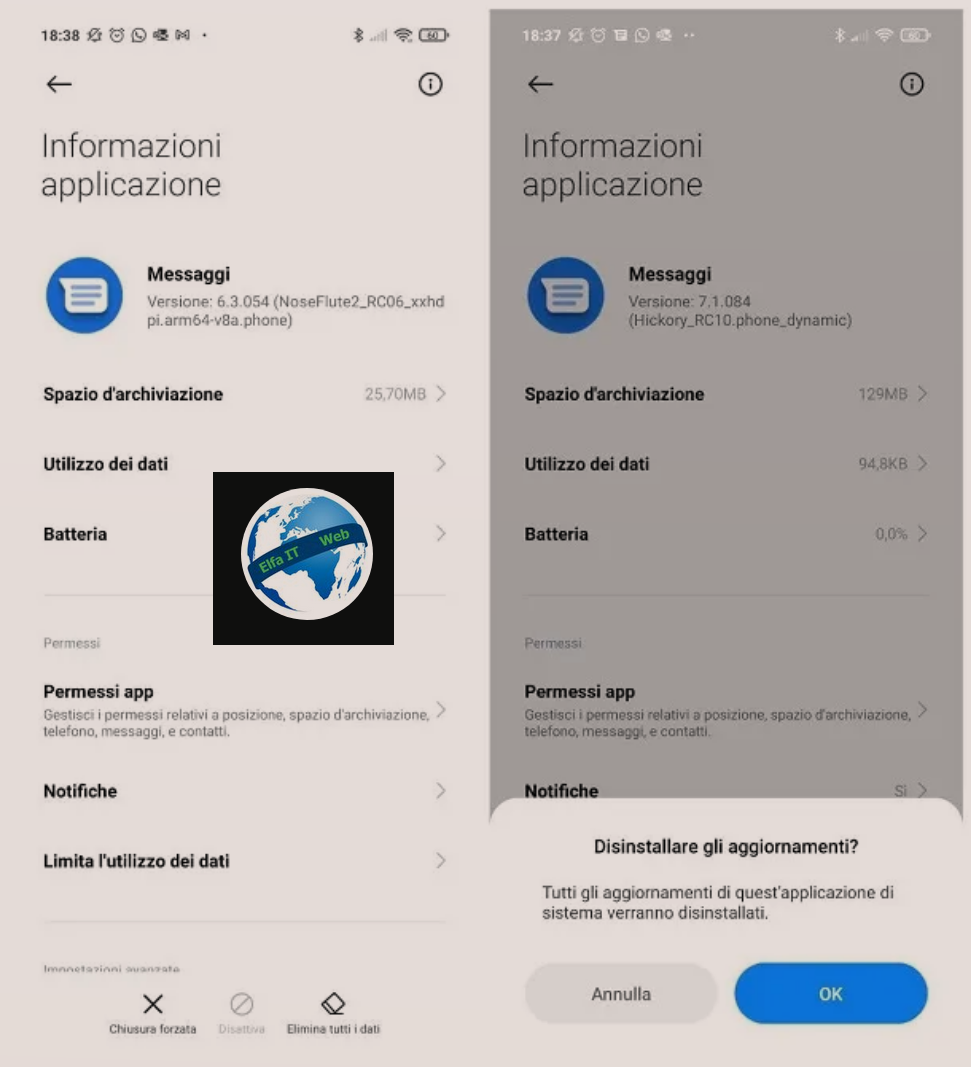
Nese vini se një nga aplikacionet Android filloi të sillej çuditshëm pasi mori një përditësim, atehere mënyra më e lehtë është ta fshini atë nga sistemi operativ dhe më pas ta instaloni përsëri pas lëshimit të çdo përditësimi korrigjues.
Megjithatë, nëse është një aplikacion që vjen i parainstaluar me telefonin tuaj inteligjent dhe për rrjedhojë, nuk mund të fshihet (nëse nuk keni leje root), mund të çinstaloni përditësimet e tij dhe më pas ta çaktivizoni, duke pritur që gjërat të kthehen në normalitet.
Si fillim hapni Cilësimet/Impostazioni Android, duke trokitur mbi simbolin e ingranazhit, pastaj artikujt Aplikacionet dhe njoftimet/App e notifiche dhe Shfaqni të gjitha aplikacionet/Mostra tutte le app dhe më pas trokitni lehtë mbi emrin e aplikacionit për të cilin keni ndërmend të fshini përditësimet. Më në fund, trokitni lehtë mbi butonat Çinstaloni përditësimet/Disinstalla aggiornamenti/Uninstall updates dhe OK.
Së fundi, për të shmangur problemet e ardhshme për shkak të riinstalimit të pavullnetshëm të përditësimeve, ju rekomandoj që ta çaktivizoni plotësisht aplikacionin: pas këtij operacioni, ai do të zhduket nga lista e aplikacioneve, dhe nuk do të marrë përditësimet e ardhshme, përveç nëse riaktivizohet manualisht.
Për të çaktivizuar një aplikacion, kthehuni te menuja Cilësimet/Impostazioni > Aplikacionet dhe njoftimet/App e notifiche > Shfaq të gjitha aplikacionet/Mostra tutte le app > [emri i aplikacionit] të Android, trokitni lehtë mbi butonin Çaktivizo/Disattiva dhe përgjigjuni pozitivisht në paralajmërimin tjetër, për të përfunduar. Për ta aktivizuar përsëri, përsëritni të njëjtat hapa dhe shtypni butonin Aktivizo/Attiva këtë herë.
Si te cinstalosh fshish app Android nga kompjuteri
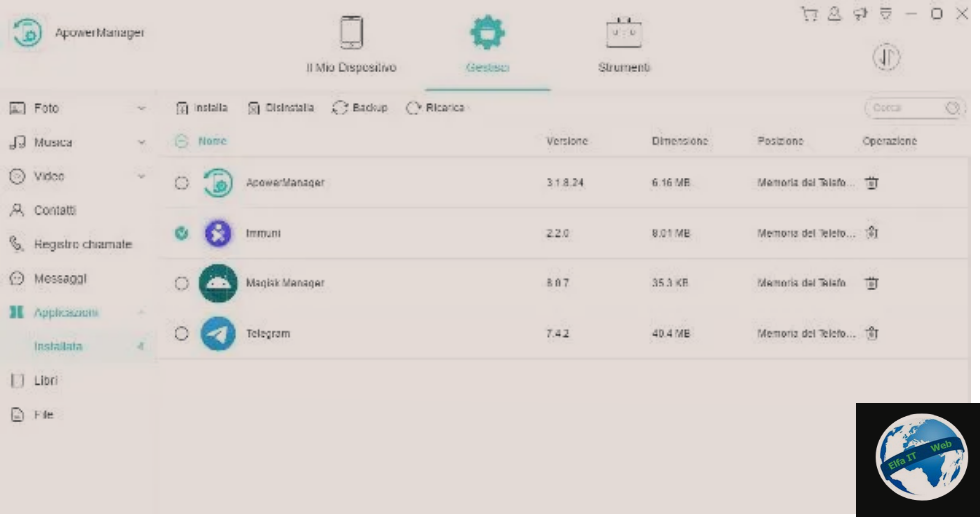
Nëse për ndonjë arsye, nuk keni mundur të fshini aplikacionet e padëshiruara të Android drejtpërdrejt përmes telefonit, atehere mund te perdorni ApowerSoft ApowerManager, një program për Windows dhe macOS, i pajisur me funksione të shumta, duke përfshirë atë për çinstalim te aplikacioneve. Në thelb, ApowerManager është softuer falas, por disponohet një version me pagesë që zhbllokon veçori shtesë (jo të dobishme për qëllimet e këtij udhëzuesi).
Në çdo rast, për të shkarkuar programin, lidhuni me këtë faqe dhe klikoni në butonin Shkarko tani/Scarica ora, për të filluar shkarkimin e paketës së instalimit të programit.
Më vonë, nëse përdorni Windows, hapni file.exe që sapo keni shkarkuar dhe klikoni në butonin Instalo tani, për të nisur konfigurimin e programit, i cili do të përfundojë automatikisht (mos harroni të pranoni kërkesën UAC). Në fund të instalimit të programit, klikoni në butonin Hap tani dhe më pas në butonin Po, dy herë radhazi, për të nisur komponentët e nevojshëm.
Nëse keni nje Mac, hap skedarin.pkg që ke shkarkuar më parë dhe kliko butonin Open, në mënyrë që të anashkalosh kufizimet e vendosura nga Apple për skedarët e këtij lloji. Më pas, klikoni në butonin Vazhdo dy herë radhazi, më pas në Prano dhe Instalo. Kur të kërkohet, futni fjalëkalimin tuaj Mac në fushën përkatëse, klikoni butonin Instalo software dhe prisni që instalimi të përfundojë. Softueri duhet të fillojë automatikisht.
Tani e tutje, procedurat për Windows dhe macOS janë të njëjta: në fillimin e parë, duhet të shihni dritaren e kërkesës për regjistrim: për ta shmangur atë, klikoni në (X) që ndodhet lart djathtas.
Në këtë pikë, lidhni telefonin inteligjent me kompjuterin nëpërmjet kabllit USB dhe aktivizoni debug USB, në mënyrë që të autorizoni komunikimin e softuerit me kompjuterin. Për ta bërë këtë, shkoni te menuja Impostazioni > Info sul telefono/dispositivo Android dhe trokitni lehtë mbi artikulli Numero buildshtatë herë radhazi për të zhbllokuar opzioni di sviluppatore.
Pasi të bëhet kjo, shkoni te menuja Impostazioni > Sistema, trokitni lehtë mbi artikujt Avanzate dhe Opzioni per sviluppatori/Opzioni di sviluppo dhe zhvendoseni levën për artikullin Debugging Android/USB në ON. Së fundi, përgjigjuni pozitivisht mesazhit që ju propozohet.
Pas disa çastesh, në ekranin e pajisjes Android duhet të shfaqet një njoftim në lidhje me lejet e debug USB : vendosni shenjën pranë formulimit Lejo gjithmonë nga ky kompjuter/Consenti sempre da questo computer dhe prekni butonin Lejo, për të autorizuar përfundimisht komunikimin.
Në këtë pikë, kthehuni te kompjuteri dhe klikoni në butonin Consentito, successivo, i dukshëm në dritaren e ApowerManager dhe prisni disa momente që pajisja të njihet dhe konfigurohet saktë.
Tani klikoni në butonin Applicazioni që ndodhet në krye të ekranit të programit, zgjidhni artikullin Installata i dukshëm në shiritin anësor të majtë dhe prisni që kërkesat për hyrje në elementët e ndryshëm të memories të shfaqen në ekranin e pajisjes Android. Kur kjo të ndodhë, trokitni lehtë mbi butonin Lejo disa herë për të dhënë lejet e nevojshme.
Në këtë pikë, në dritaren e ApowerManager, duhet të shfaqet lista e aplikacioneve të instaluara në pajisje. Për t’i fshirë, vendosni shenjën pranë emrave të tyre dhe klikoni në butonin Çinstalo/Disinstalla, që ndodhet në krye, për të vazhduar. Nëse është e nevojshme, klikoni në butonin Po dhe kaq.